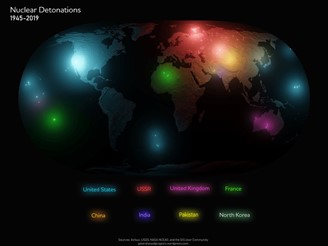A integração do Windows 8 com uma conta online da Microsoft obriga o usuário a usar a mesma senha para fazer login no computador – que, em alguns casos, pode ser longa e complexa. Há como configurar o login automático , mas nem todos querem deixar o computador totalmente desprotegido. Se esse é o seu caso, confira como definir uma senha baseada em gestos para desbloquear o computador usando uma foto. Veja 3 alternativas para o gerenciador de tarefas do Windows Utilize imagens para desbloquear o Windows 8; veja como (Foto: Reprodução/Microsoft) Passo 1. Posicione o cursor do mouse sobre o canto inferior direito da tela ou pressione o atalho “WinKey + C” e clique em “Configurações”; Acesse as configurações do Windows 8 (Foto: Reprodução/Helito Bijora) Passo 2. Em seguida, clique em “Mudar configurações do computador”; Acesse as configurações do Windows 8 (Foto: Reprodução/Helito Bijora) Passo 3. Nas configurações do Windows 8, clique em “Contas”; Abra as configurações da conta de usuário (Foto: Reprodução/Helito Bijora) Passo 4. Na barra lateral esquerda da tela, clique em “Opções de entrada”. Logo abaixo de “Senha com imagem”, clique no botão “Adicionar”; Configurando senha com imagem (Foto: Reprodução/Helito Bijora) Passo 5. Confirme a sua senha atual – a mesma que é usada em sua conta Microsoft – e clique em “OK”; Confirme a senha da sua conta Microsoft (Foto: Reprodução/Helito Bijora) Passo 6. Em seguida, clique em “Escolher imagem” e localize uma foto de sua preferência; Escolha a foto que será usada como senha (Foto: Reprodução/Helito Bijora) Passo 7. Ajuste a posição da foto e clique em “Usar esta imagem” – caso não tenha ficado bom, clique em “Escolher uma nova imagem”; Ajustando enquadramento da foto (Foto: Reprodução/Helito Bijora) Passo 8. Use o mouse e faça três gestos sobre a imagem – círculos, retas ou curvas – e repita o processo para confirmar a senha; Faça os gestos que serão usados para desbloquear o computador (Foto: Reprodução/Helito Bijora) Passo 9. Por fim, clique em “Concluir”. A partir de agora, use os gestos que você definiu para desbloquear o computador e fazer login. Concluindo configuração da senha com imagem (Foto: Reprodução/Helito Bijora) Pronto. Dessa forma, ao fazer login no Windows 8, a foto que você escolheu será exibida e você deve repetir os gestos para acessar a sua conta. Vale a pena trocar Windows 7 pelo Windows 8? Opine no Fórum do TechTudo. saiba mais Como acessar páginas abertas no navegador IE do Windows 8 pelo celular? Como verificar a data de instalação do Windows Como esquecer uma rede Wi-Fi no Windows 8
You may also like
[ad_1] Já se passaram mais de 70 anos desde que o primeiro teste com explosão nuclear foi realizado no deserto do Novo México e […]
[ad_1] Nesta segunda-feira (30) o Nubank anunciou a terceira edição do “Yes, She Codes”, seu programa de recrutamento de mulheres da área […]
Aplicativos utilizados para ganhar dinheiro são uma boa saída em tempos de crise. Seja pela realização de pequenas tarefas, avaliações ou até […]
[ad_1] A aguardada versão de Zack Snyder para a Liga da Justiça não será mais lançada como uma minissérie em quatro episódios, […]